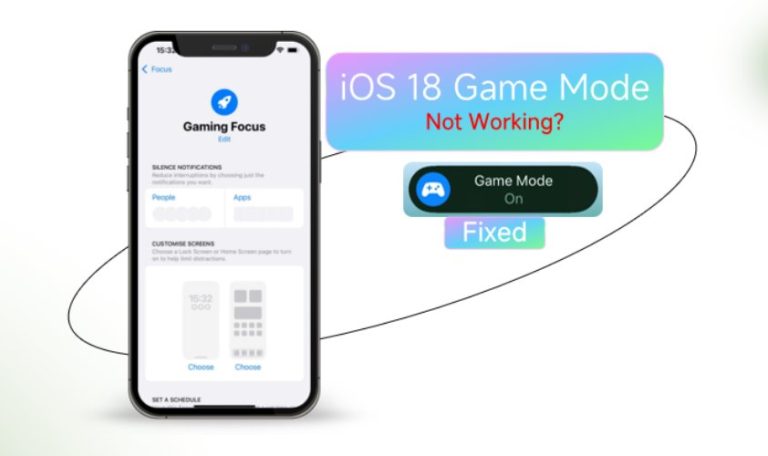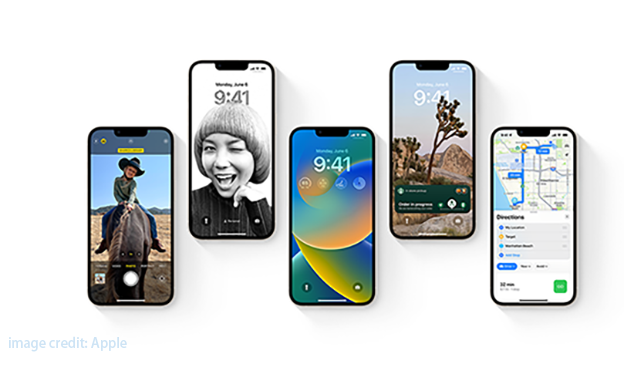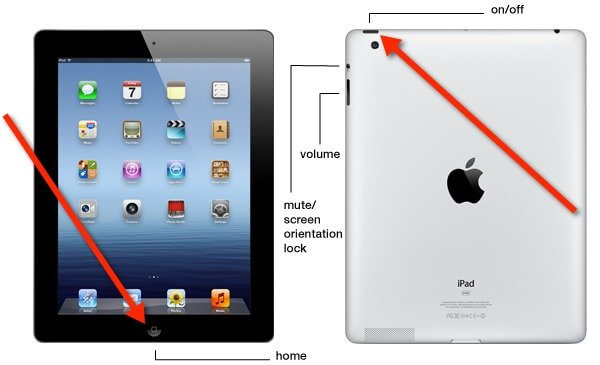iOS 18アップデート後にiPhoneが遅くなった時の改善方法5選
最新のiOS 18アップデートにより、iPhoneに多数の新機能と改善がもたらされました。ただし、一部のユーザーは、iOS 18の更新後にiPhoneが遅いと報告しています。
あなたが不思議に思う人の一人なら、iOS 18はiPhone 15を遅くしますか?または、更新後にiPhoneが遅くなることを心配している場合は、この問題を修正してiPhoneを通常の速度に戻すためのトップ5の方法を次に示します。
パート1。最新の更新後、なぜiPhoneがそんなに遅いのですか?
最新の更新後、iPhoneは正しく機能していませんか? iOS 18の後、いくつかの理由がiPhoneを遅くする可能性があります。
比類のないバージョンのアプリ:新しいiOSバージョンに一致するように更新されていないアプリは、パフォーマンスの問題を引き起こす可能性があります。これらのアプリは、iOS 18と完全に互換性がなく、減速につながる場合があります。
Read more: iOS 16.7にアップデートすべきか?iOS 16.7と17の違いを徹底比較
限られた利用可能なストレージスペース:iPhoneがストレージスペースで低い場合、デバイスの速度とパフォーマンスに大きな影響を与える可能性があります。
未完成の背景タスク:一部のアプリまたはプロセスは、システムリソースを使い果たし、iPhoneを遅くする原因となっている可能性があります。
より要求の厳しい機能に対する制御の欠如:iOS 17で導入された新機能はリソース集約型である可能性があり、適切に管理されていなければ、iPhoneを遅くすることができます。
ソフトウェアバグ:時には、新しいiOSアップデートのバグがパフォーマンスの問題を引き起こす可能性があります。これらのバグは通常、後続の更新で修正されます。
パート2。iOS 18の更新後にiPhoneを遅く修正する方法は?
ソリューション1:アプリを更新します
最初にすべきことの1つは、すべてのアプリを更新することです。アプリの古いバージョンは、新しいiOS 18を使用することを妨げる可能性があります。これは、iPhoneのパフォーマンスに影響を与える可能性があり、iOS 18の後にiPhone 11の遅れをとるなどの問題を引き起こす可能性があります。
1.iPhoneでApp Storeを開きます。
2.右上隅のプロフィールアイコンに行きます。
3.「利用可能な更新」セクションに閉じ込めます。
4.「すべてを更新」をタップします。
5.あなたのアプリは、iOS 17と互換性があるはずの最新バージョンに更新されます。
ソリューション2:歴史とキャッシュを明確にします
時間が経つにつれて、iPhoneは閲覧履歴とアプリの使用から多くのデータを蓄積します。不要なキャッシュデータにより、アップデート後にiPhoneが遅くなる可能性があります。あなたの歴史とキャッシュをクリアする方法は次のとおりです。
1.iPhoneの「設定」に移動します。
2.ダウンして、「Safari」をタップします。
3.「明確な履歴とウェブサイトのデータ」を締めます。
4.これを行う前に、Ultfone iOS Data Managerなどのデータ管理ツールを使用して情報をバックアップすることをお勧めします。
ソリューション3:リソースホーギング機能を無効にします
iOS 18のいくつかの機能は、リソース集約型であり、iPhoneを遅くすることができます。これらには、バックグラウンドアプリの更新、動的な壁紙、モーション効果が含まれます。これらの機能を無効にするには:
1.「設定」に移動します。
2.「一般」のタップ。
3.「バックグラウンドアプリの更新」に移動し、切り替えます。
4.「設定」に戻り、「壁紙」をタップし、まだ壁紙を選択します。
5.「設定」に戻り、「アクセシビリティ」をタップし、「モーション」をタップし、「モーションを減らす」を切り替えます。
ソリューション4:iPhoneストレージを清掃します
iPhoneがストレージスペースで不足している場合、「iOS 17が私の電話を遅くしているのか?」と考えているかもしれません。または、スペースの問題だけである可能性があります。スペースを解放するには:
1.[設定]>[一般的な]> iPhoneストレージへ。
2.キャッシュをクリアするアプリを選択するか、未使用のアプリを削除してスペースを解放します。
3.分解的に、設定>[リセット]>[すべてのコンテンツと設定]を消去します。ストレージをクリアする前に、データをバックアップすることを忘れないでください。
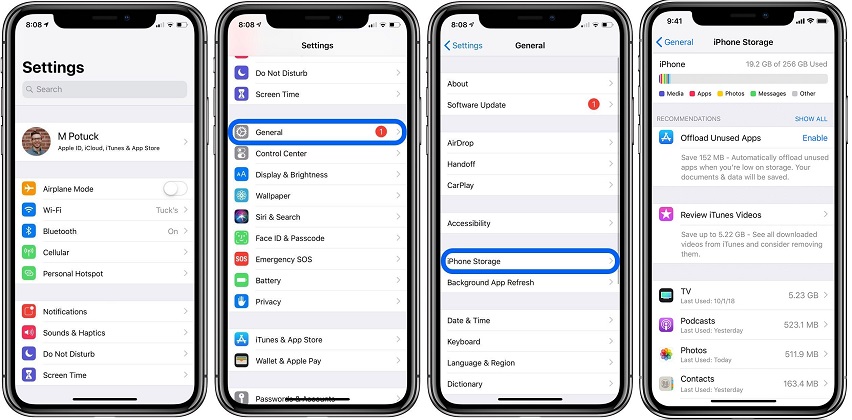
ここでは、ストレージを最適化するための推奨事項のリストが表示されます。これらの推奨事項に従って、iPhoneのスペースを解放してください。
パート3。IOS18の更新後にiPhoneが遅くなるためのワンストップソリューション
iOS 18の更新後にiPhoneが遅くなると、問題の原因が原因を把握しようとするのはイライラする可能性があります。幸いなことに、データの損失なしにこの問題を解決するのに役立つワンストップソリューションがあります:Ultfone iOSシステム修理。
Ultfone iOSシステム修理は、iPhoneまたはiPadで発生する可能性のある問題を解決するために作成された主要なソフトウェアです。ブートの問題を解決するのに特に便利であり、最新のiOS 18と完全に互換性があります。
Ultfone iOSシステムの修理の主な機能と利点のいくつかを以下に示します。
- 150以上のIOSシステムの問題を修復する:ソフトウェアの更新後にデバイスが遅い場合、画面がオンにならない場合、またはリカバリモードループに貼り付けられている場合、Ultfoneはこれらの問題などを修正できます。
- データの損失なしで起動障害から回復:iPhoneまたはiPadが起動に失敗した場合、Ultfoneはデータを損なうことなくデバイスを回復できます。
- 1-クリックして回復モードを終了します:回復モードまたはDFUモードを1回クリックするだけで入力または終了できます。
- iOSシステムの修復とダウングレード:最新のiOSバージョンで問題が発生している場合、UltfoneはiOSシステムを修復し、格下げすることさえできます。
今すぐ購入
今すぐ購入
Ultfone IOSシステムの修理を使用すると、データを失うことなく、ほぼすべてのiOSファームウェア関連の問題を解決できます。これがそれを行う方法です:
- ステップ1 まず、PCまたはMacにUltfone iOSシステムの修理をダウンロードしてインストールします。インストールしたら、iPhone、iPad、またはiPod Touchをコンピューターに接続し、[開始]をクリックしてiOSシステム修理モジュールに入ります。
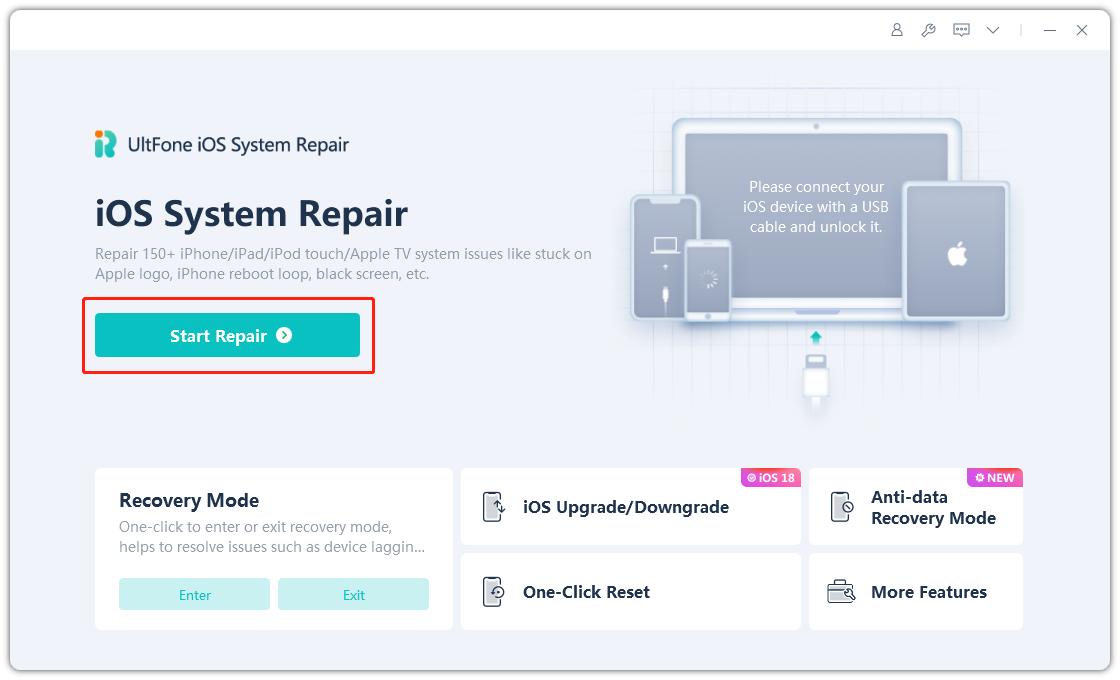
- ステップ2 次の画面で、「標準修理」をクリックして続行します。デバイスを検出できない場合、Ultfoneは自動的にまたはDFUモードで手動で修理するのに役立ちます。
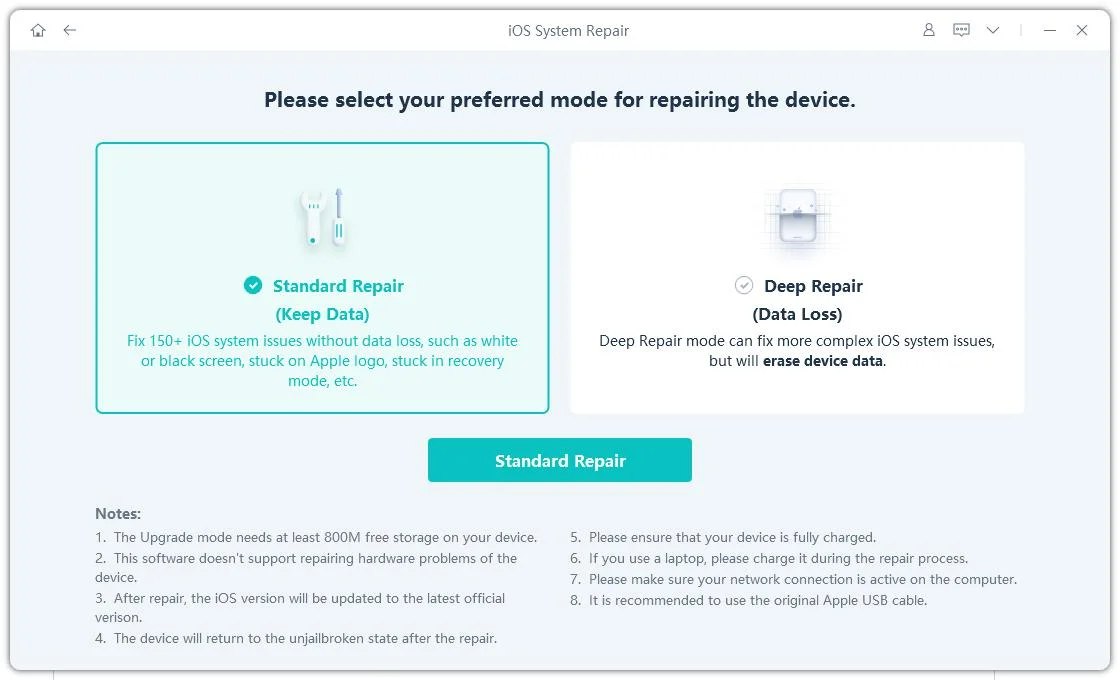
- ステップ3 システムの修理が開始される前に、携帯電話のファームウェアをダウンロードしてください。[ダウンロード]をクリックして、このプロセスを開始します。
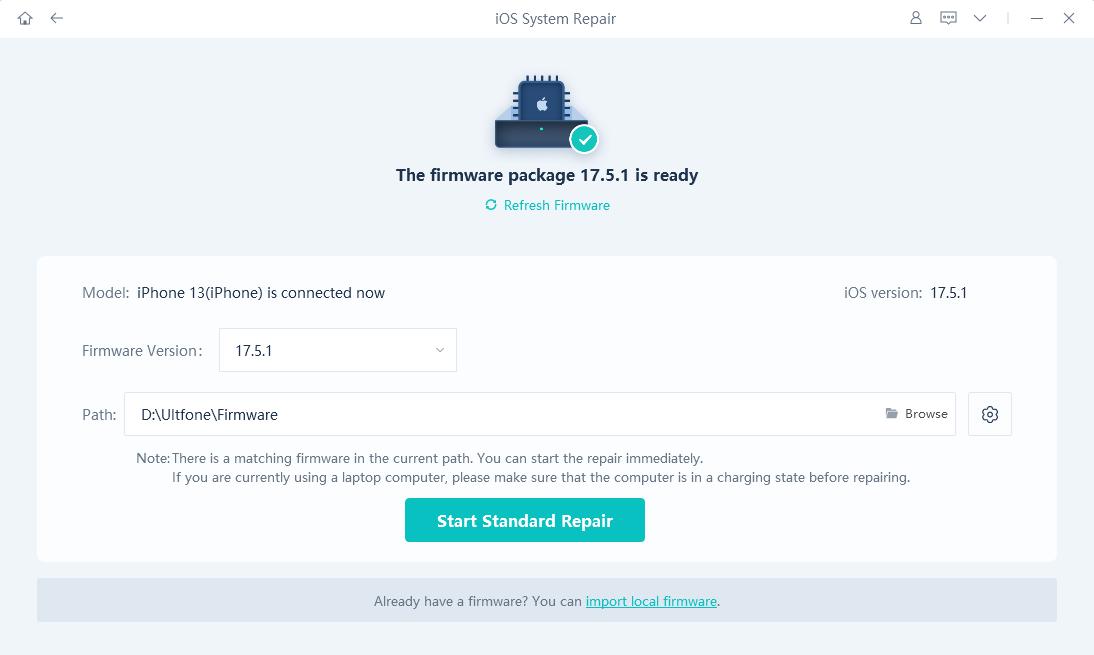
- ステップ4 ファームウェアがダウンロードされている場合は、「標準修理の開始」をクリックします。これには数分かかるので、我慢してください。
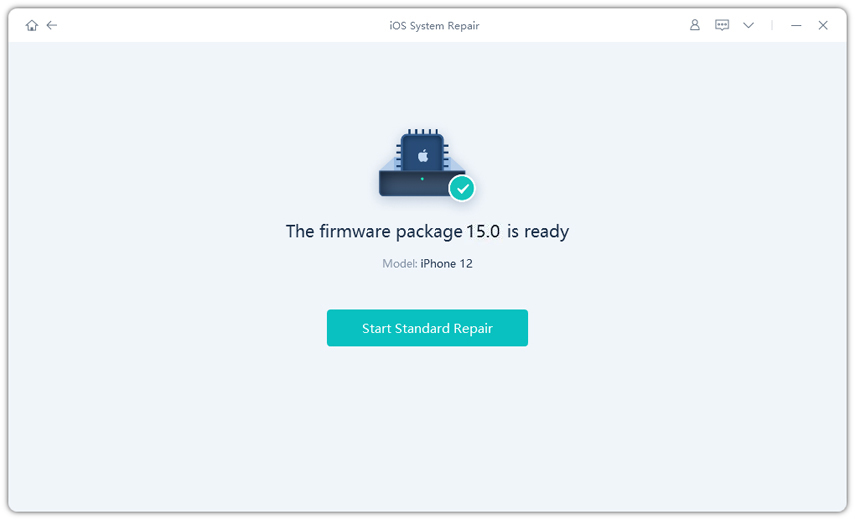
- ステップ5 iOSシステムの回復が完了すると、デバイスは自動的に再起動します。これですべてが正常に戻るはずであり、デバイスは再びスムーズに実行されるはずです。
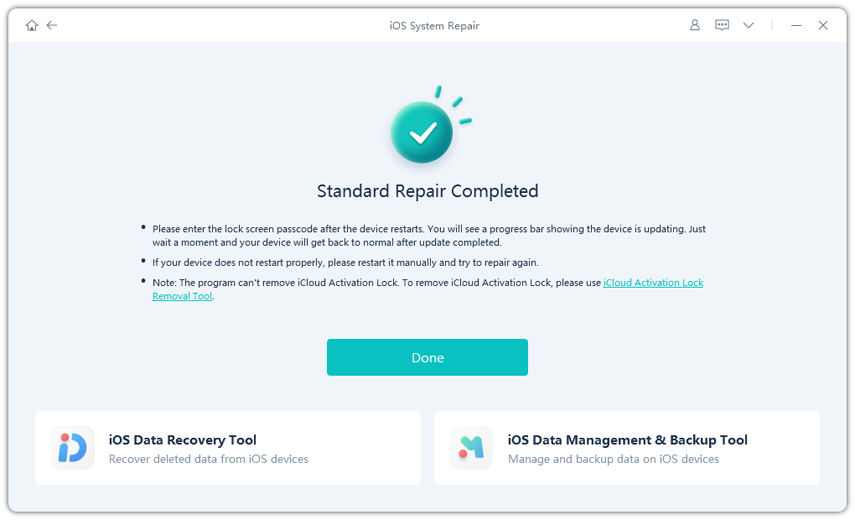
パート4。iOS 18の更新後にiPhoneが遅いことについても人々は尋ねます
Q1。 iOS 17は遅くなり、長い時間がかかりますか?
iOS 17のインストール時間は、インターネット接続速度、iPhoneの特定のモデル、デバイス上のデータの量など、複数の要因に依存します。ただし、Ultfone iOSダウングレードツールなどのツールを使用すると、プロセスを合理化し、潜在的に迅速にすることができます。
Q2。 iOS 17は私の電話を遅くしますか?
一部のユーザーは、iOS 17の更新後にiPhoneが減速していると報告していますが、これは普遍的な体験ではありません。このアップデートでは、iPhoneのパフォーマンスを理想的に向上させる新しい機能と改善が導入されています。ただし、減速が発生した場合、この記事で説明したソリューションは、それらの解決に役立つはずです。
最後の言葉
iOS 18の更新により、多くの新機能と改善がもたらされますが、iOS 18の更新によりiPhoneが遅くなることがあります。ただし、これは、ゆるんだデバイスにこだわっているという意味ではありません。この減速の潜在的な原因を理解し、提供されたソリューションに従うことにより、iPhoneの速度とパフォーマンスを復元できます。
さらに、Ultfone IOSシステムの修理などのツールは、データの損失なしに幅広いiOSシステムの問題を修正するためのワンストップソリューションを提供します。この強力なツールは、iOS 18アップデート後にiPhoneを通常の速度に戻すのに役立ち、パフォーマンスの問題なしに新しい機能と改善を楽しむことができます。